抖音怎么录屏带货直播视频?(教你三种录屏视频方法)
如今的互联网发展相当迅速,线上直播也成为了大家娱乐生活方式之一;像是快手、抖音、微博、淘宝等直播都可以在互联网平台上观看。相信大家在观看直播时都会有一些疑惑,比如直播怎么录屏?今天蝉蝉就给大家分享3种可以解决直播屏幕录制的方法,记得收藏。

直播录屏方法一:电脑“Xbox Game Bar”屏幕录制方法
录制屏幕视频可以使用电脑自带的录屏功能来录制,那别人直播怎么录下来?需要提前将直播窗口打开,因为电脑自带的录屏功能不能够录制电脑桌面,然后再使用快捷方式“Win+G”进入到屏幕录制窗口;详细操作步骤如下:
第一步:在系统中打开“Xbox Game Bar”,然后使用快捷方式“Win+G”进入到直播屏幕窗口。
第二步:在直播屏幕窗口点下“录制”按钮,即可开始屏幕录制;
直播录屏方法二:浏览器屏幕录制方法
现在的直播都是通过浏览器内置的播放器来开播;快手直播怎么录屏直播?首先,在电脑打开浏览器,并进入到浏览器的设置“选项”中,然后,点击“高级设置”将“在视频右上角显示工具栏”功能开启;最后,打开要录制的直播画面,如果出现“录制小视频”按钮,即可点击开始录制屏幕。
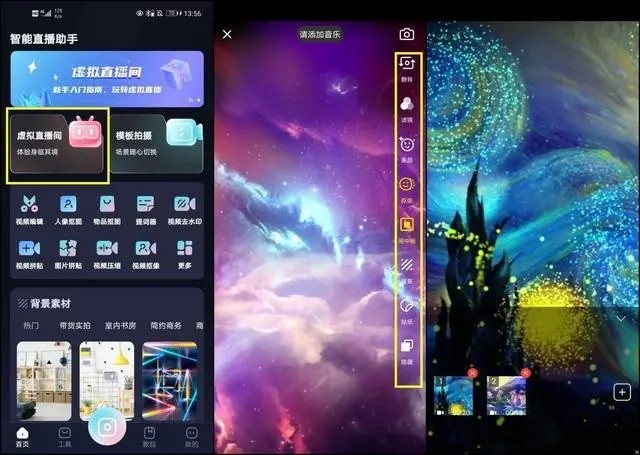
直播录屏方法三:专业录屏软件屏幕录制方法
如果您是短视频博主或者是对视频画面要求比较高的用户,可以选择使用专业的录屏软件来屏幕录制;别人直播怎么录下来?推荐大家使用蝉蝉录屏软件来录制屏幕,无论您是短视频博主还是新手小白都可以快速上手使用该软件;
此软件可以用于在线直播、游戏录制、网课录制、视频会议、教学录制等,并且可以高清视频录制,无需付费即可不限录屏时长,支持声画同步录制、摄像头录制等等。
第一步:在官网上下载此软件,点击“立即安装”可以自定义安装程序;
备注:斗鱼直播怎么录屏?该软件除了可以录制斗鱼直播外,还适用于录制其他网络直播,比如游戏、网课、视频会议、教学录制等。
第二步:开始运行此软件,可以根据新手教程“快速上手”;想要录制更加高清的视频,可以在“视频录制”模式点击“输出设置”;并在“输出设置”中调整视频格式、编码器、视频质量等格式;
备注:如果没有更改录屏参数的需求,可以直接使用电脑预设的参数来屏幕录制;软件默认的屏幕录制格式为MP4,视频质量为“标志质量”,可以录制高清视频画面;
第三步:一边看直播一边录屏,可以根据直播画面大小自定义录屏区域的范围(全屏或者区域录制);并根据个人喜好,将声源开启录制;如果害怕视频被其他人搬运,可以添加水印功能,该水印功能是免费使用的;最后,点击“REC”开始录制直播屏幕。
备注:如果您有真人出境录屏的需求,可以开启“摄像头”录制;在录屏时,如果不想将外界的声音录制进去,可以将麦克风关闭;并且将“扬声器”开启,把电脑内部声音录制进去;
第四步:结束直播录屏,可以在预览室播放录屏的视频;如果对录屏的某个画面不满意,可以点击使用“高级剪辑”对该段视频进行编辑;视频编辑后,需要点击“完成”才能够将视频保存下来;并且可以通过查看“历史记录”,对视频进行格式转换、压缩、合并等效果。
今天蝉蝉给大家分享的3种解决录屏幕视频方法就到这里了;直播怎么录屏,想要录制出高清的视频,建议大家使用专业的录屏软件;使用蝉管家直播录屏软件,可以“排除窗口录制”来实现一边办公一边录屏,视频支持从最低、低、标准、高、优、无损质量选择。
- 发表于 2023-07-25 11:37
- 阅读 ( 1180 )
- 分类:抖音运营
你可能感兴趣的文章
相关问题
0 条评论
115 篇文章
